Tāpat kā tās priekštecis Windows 8.1, Windows 10 atbalsta arī atsevišķu failu tipu pievienošanu izvēlnei Sākt, lai ātri piekļūtu. Lietotāji var pievienot mapes, izpildāmos failus (.exe failus) un īsceļus uz izvēlni Sākt. Lai izvēlētos vienu no šiem failu tipiem izvēlnē Sākt, jums vienkārši jānoklikšķina uz atbalstītajiem failu tipiem un pēc tam noklikšķiniet uz Piespraust, lai sāktu opciju.
Nav opcijas Pin to Start
Nesen lasītājs ziņoja, ka opcija Pin to Start nav atbalstāmo failu konteksta izvēlnē. Ja opcija Pin to Start nav redzama, veicot labo klikšķi uz mapes, .exe faila vai īsceļa, tas ir iespējams, jo ir ieslēgta politika, kuras nosaukumi Novērst lietotājus no sākuma ekrāna pielāgošanas vai cita politika, kuras nosaukums ir LockedStartLayout, ir iespējota.

Tā kā šo politiku nosaukums var ieslēgt, šīs politikas neļauj lietotājiem pielāgot izvēlni Sākt. Tātad, ja viena no šīm politikām vai abām politikām ir iespējota, PIN uz sākumu konteksta izvēlnē netiek parādīts.
Atjaunojiet trūkstošo opciju “Pin to Start”
Lai atjaunotu trūkstošo Pin-Start opciju, lūdzu, sekojiet norādījumiem zemāk.
1. metode no 2
Svarīgi! Šī metode ir piemērojama tikai Windows 10 Pro un Enterprise lietotājiem. Grupas politikas redaktors nav mājas izdevumā. Ja atrodaties mājas izdevumā, lūdzu, izpildiet 2. metodes norādījumus.
1. solis: ierakstiet Gpedit.msc izvēlnē Start vai Run komandu un pēc tam nospiediet taustiņu Enter, lai to atvērtu. Kad redzat dialoglodziņu Lietotāja konta kontrole, noklikšķiniet uz pogas Jā.
2. solis: grupas politikas redaktorā dodieties uz šādu politiku:
Lietotāja konfigurācija> Administratīvās veidnes> Sākuma izvēlne un uzdevumjosla
3. solis: labajā pusē meklējiet politiku, kuras nosaukums ir “ Novērst lietotājus no pielāgošanas sākuma ekrānam” un veiciet dubultklikšķi uz tā, lai atvērtu tās rekvizītus.
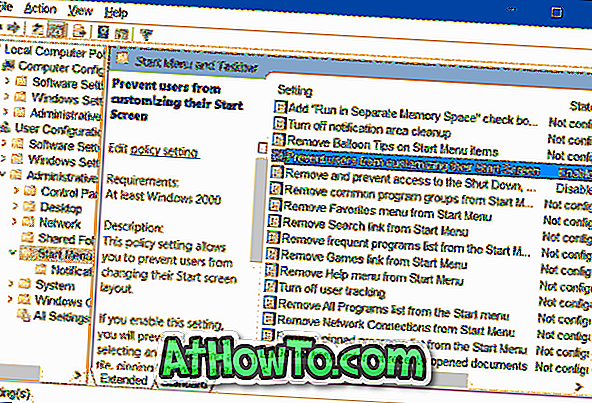
4. solis: atlasiet pogu Izslēgts un pēc tam noklikšķiniet uz Lietot .
5. solis: pēc tam meklējiet politiku, ko sauc par Start Layout, un veiciet dubultklikšķi uz tā, lai redzētu rekvizītu dialoglodziņu.
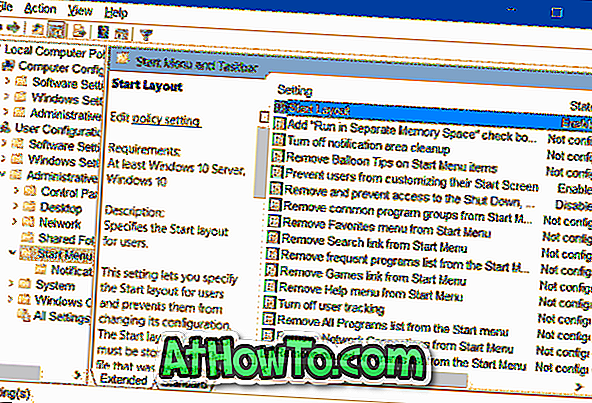
6. solis. Vēlreiz atlasiet Disabled ( Izslēgts) un pēc tam noklikšķiniet uz Apply (Lietot) .
2. metode no 3
1. solis. Ierakstiet Regedit izvēlnē Sākt vai uzdevumjoslas meklēšanas lodziņā un pēc tam nospiediet taustiņu Enter. Ja redzat lietotāja konta kontroles uzvedni, noklikšķiniet uz pogas Jā.
2. darbība: reģistra redaktorā dodieties uz šādu taustiņu:
HKEY_CURRENT_USER PROGRAMMATŪRA Microsoft Windows pašreizējā versija Politika Programmatūra
Labajā pusē meklējiet ierakstu ar nosaukumu NoChangeStartMenu, ja tāds ir, ar peles labo pogu noklikšķiniet uz un pēc tam noklikšķiniet uz Dzēst .
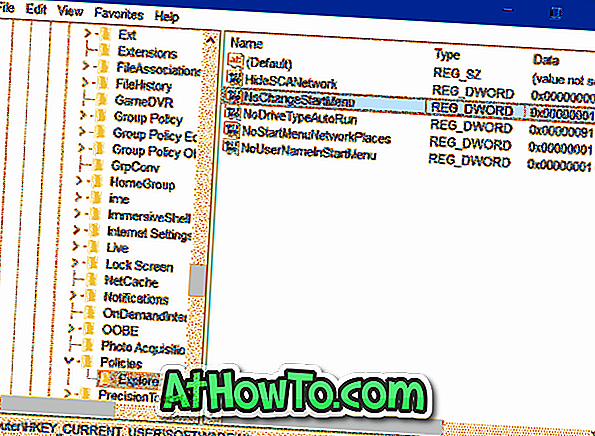
3. solis: pēc tam dodieties uz šādu taustiņu:
HKEY_LOCAL_MACHINE PROGRAMMATŪRA Microsoft Windows pašreizējā versija Politika Programmatūra
Vēlreiz, labajā pusē, meklējiet ierakstu ar nosaukumu NoChangeStartMenu un pēc tam izdzēsiet to, ja tas ir atrasts.
4. solis: pēc tam dodieties uz šādu taustiņu:
HKEY_CURRENT_USER PROGRAMMATŪRA Politikas Microsoft Windows Explorer
Meklējiet ierakstu ar nosaukumu LockedStartLayout, ar peles labo pogu noklikšķiniet uz tā un pēc tam noklikšķiniet uz Dzēst opciju.
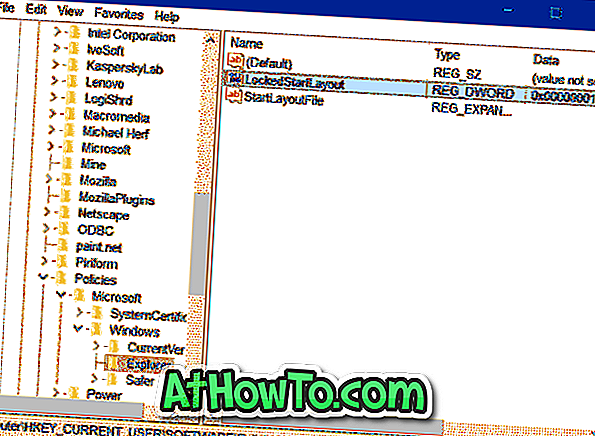
5. solis. Visbeidzot, dodieties uz šo taustiņu:
HKEY_LOCAL_MACHINE PROGRAMMATŪRA Politikas Microsoft Windows
Izskatiet un izdzēsiet ierakstu ar nosaukumu LockedStartLayout .
Tagad opcijai Pin to Start ir jāparādās, kad noklikšķināt ar peles labo pogu uz mapes, izpildāmā vai īsceļa.










![Kā instalēt Windows 7 uz USB Flash / cieto disku [Easy Way]](https://athowto.com/img/windows-7-guides/269/how-install-windows-7-usb-flash-hard-drive.png)



